藤井丈夫です。 今回はAI音声メモツール「AudioPen」の使い方を解説します。
実はこのAIツールは、複雑な思考を整理して解決する助けとなりました。
AudioPenの機能を簡単に説明すると、音声を録音すると、自動的に整理されたメモを作成できる便利なAIツールです。
AudioPenを使い始めた当初は「本当に必要かな…」と思っていましたが、実際に1年間使ってみると手放せなくなりました。
- 1 AI音声メモツール「AudioPen」とは
- 2 AudioPenの使い方
- 3 Audiopenの機能
- 4 AudioPenの料金プラン
- 5 AudioPenの有料プラン加入者限定の機能リスト
- 6 Audiopenのよくある質問
- 6.1 Q. 録音ボタンをクリックしても作動しません
- 6.2 Q. 音声のメモ化に時間がかかりすぎています
- 6.3 Q. PRIME(有料プラン)にアップグレードしました。まだ無料アカウントと表示されます。
- 6.4 Q. AudioPen専用スマホアプリはありますか?
- 6.5 Q. 音声ファイルをAudioPenにアップロードできますか?
- 6.6 Q. 録音後に音声をダウンロードできますか?
- 6.7 Q. メモを入力して、AudioPenに要約してもらうことはできますか?
- 6.8 Q. アプリは複数の言語で動作しますか?
- 6.9 Q. フォルダーとタグの違いは何ですか?
- 6.10 Q. 長時間録音しましたが、AudioPenは最初の部分だけしか書き起こせませんでした
- 6.11 Q. 返金保証はありますか
- 6.12 Q. AudioPen Primeの購入金額を経費にできますか?
- 6.13 Q. 私の音声メモは AIモデルのトレーニングに使用されますか?
- 7 まとめ:Audiopenは思考整理にも、ブログ記事作成にも役立つ
AI音声メモツール「AudioPen」とは
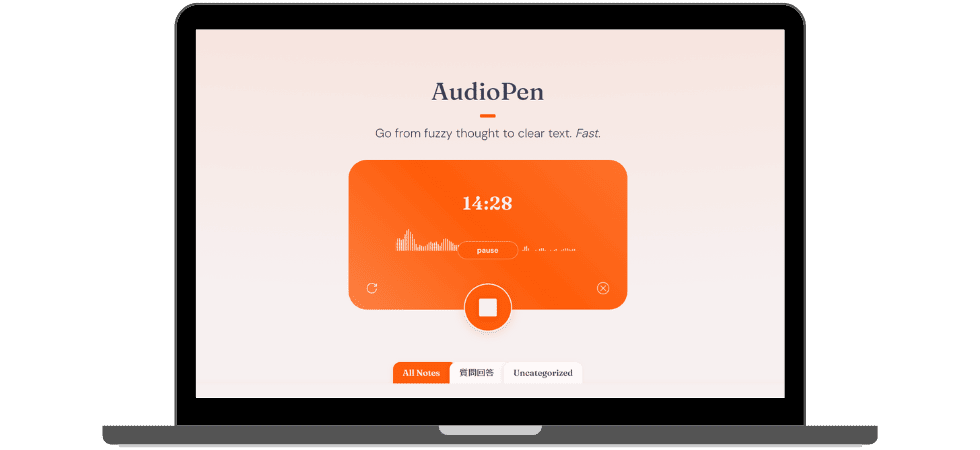
AudioPenは、話したことをすぐに整理した文章メモに変えてくれる魔法のようなアプリです。
面倒なメモ取りや、後で聞き直す手間がなくなります。話すだけで、あなたの言葉がきれいに整理されたメモに変わります。
「えー」や「あー」と言葉に詰まっても、大丈夫です。AudioPenが全体の内容を整理して要点を整理したメモを作成してくれます。
使い方は超簡単。アプリを開いて、話したいことを話すだけ。
あとはAudioPenがすべてやってくれます。どんな話し方でも大丈夫。あなたが話した内容を、すぐにわかりやすい文章にしてくれるんです。
これで、アイデアを素早く音声で録音して、文字に残すことができます。
AudioPenの使い方
使い方は簡単です。
- 録音ボタンを押す
- マイクに向かって話す
- 出力する言語と文章のスタイルを選択する
これだけでAudioPenがあなたの話を聞き、音声を的確に要約してメモに書き直してくれます。
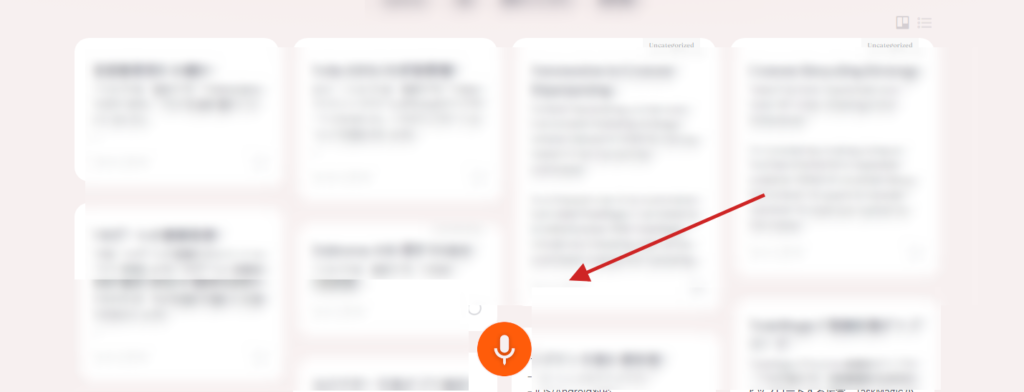
友達に話す感覚でマイクに向かって語りかけるだけです。
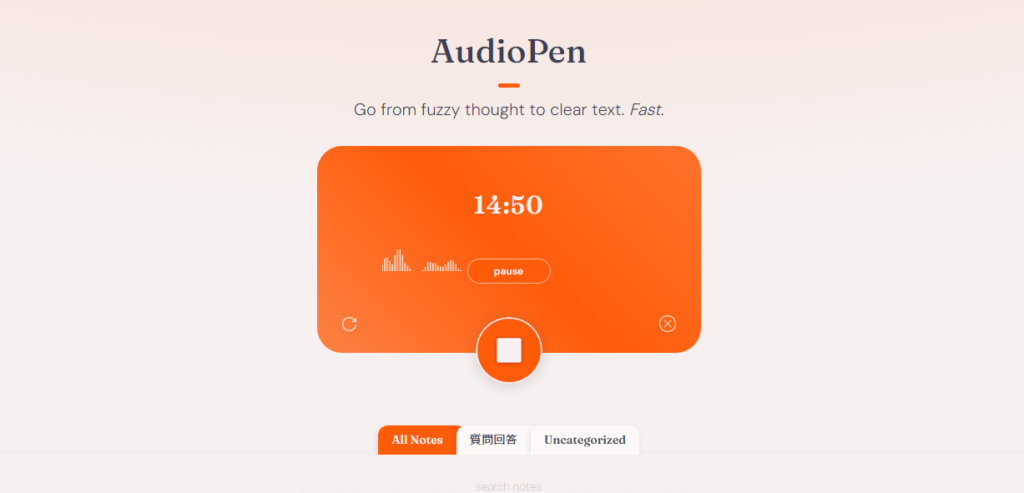
録音を行い停止ボタンを押します。
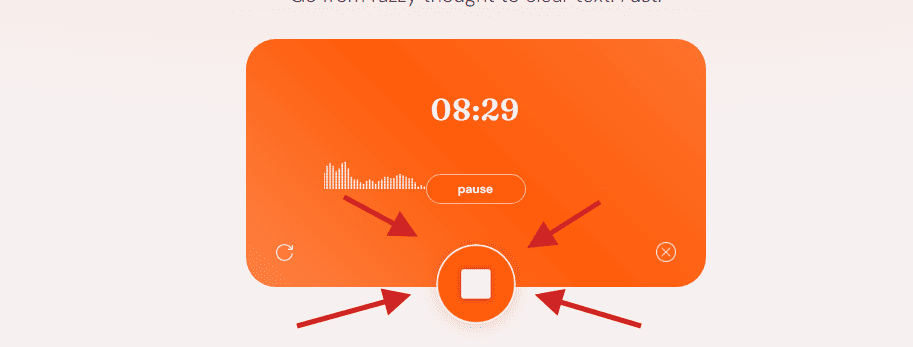
この停止ボタンを押すと、自動的にメモが作成されます。
2、3分待ちます。
あなたはイスに座ってコーヒーを飲んで待っているだけで大丈夫です。(ページを閉じなければ、他のタブで作業も可能です)
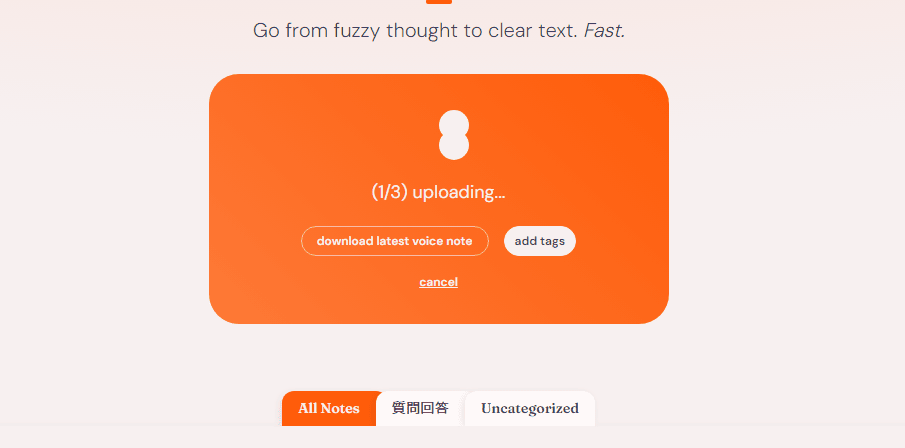
1分半ほどで文章メモが作成されました。
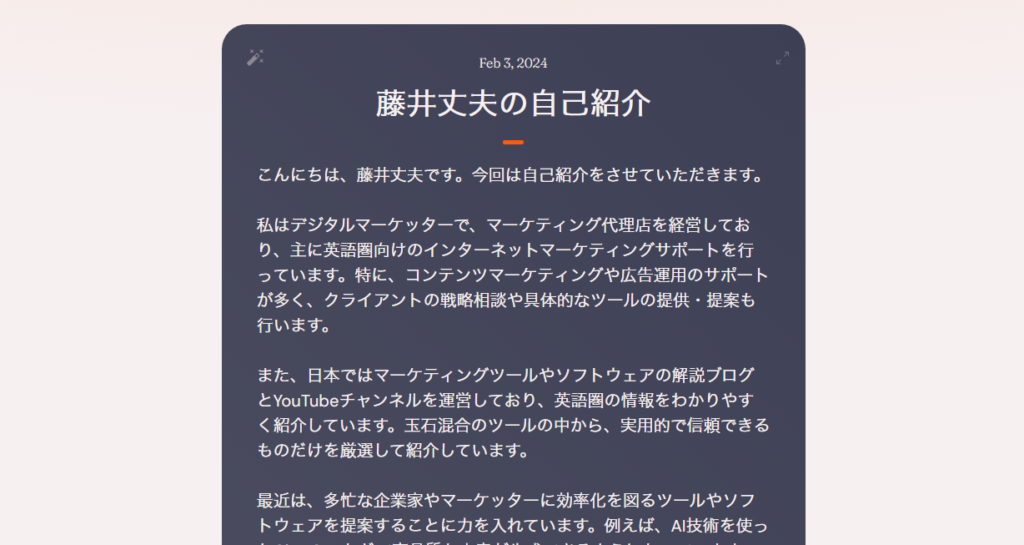
AudioPenでマイクに向かって話しかけた内容が自動的に整理されて、要約メモを作成してくれます。
実際に生成された文章がこちら。
こんにちは、藤井丈夫です。今回は自己紹介をさせていただきます。
私はデジタルマーケッターで、マーケティング代理店を経営しており、主に英語圏向けのインターネットマーケティングサポートを行っています。特に、コンテンツマーケティングや広告運用のサポートが多く、クライアントの戦略相談や具体的なツールの提供・提案も行います。
また、日本ではマーケティングツールやソフトウェアの解説ブログとYouTubeチャンネルを運営しており、英語圏の情報をわかりやすく紹介しています。玉石混合のツールの中から、実用的で信頼できるものだけを厳選して紹介しています。
最近は、多忙な企業家やマーケッターに効率化を図るツールやソフトウェアを提案することに力を入れています。例えば、AI技術を使ったChatGPTなどで高品質な文章が生成できるようになっていますが、それだけでは不十分です。
そこで、RPAや自動化ツールを使って日常業務や反復的な作業を効率化することを提案しています。これにより、AIでの文章生成や画像・動画作成だけでなく、業務全体の効率化が図れると考えています。
昨年から今年にかけては、AI技術と自動化ツールの普及が進んでおり、今後ますます自動化が重要になると予想されます。そこで、スモールビジネスの起業家や忙しいマーケッターには、早いうちから自動化ツールを取り入れることが求められます。
今後も引き続き、さまざまなサポートを提供し、皆様からのご質問やリクエストに対してお答えできるよう努めて参ります。どうぞよろしくお願いいたします。
上の音声メモをご覧いただくと、驚くかもしれません。
私の名前(藤井丈夫)やChatGPTなどの具体的な名称も正確に文字起こしされてます。
有料版をお使いの場合
録音した後に
- 出力する言語:40以上の言語から選択。
- 書き換えレベルと文章スタイル:メモの文章の長さやスタイルを設定
これらを選択できます。
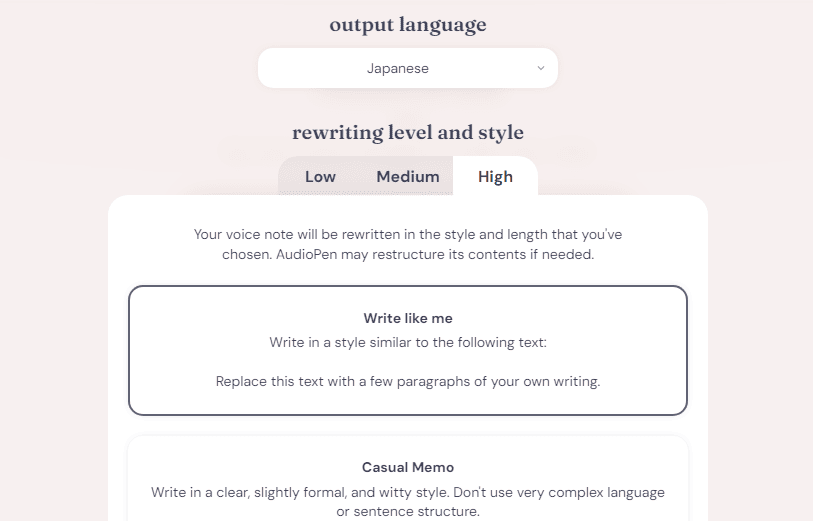
音声を要約するだけでなく、Audiopenを使用すれば、録音した音声をメールの本文、詩のような文章、X(旧Twitter)の投稿文、簡潔な箇条書き、ブログ記事など、さまざまな形式に変換することができます。
Audiopenの機能
アカウント登録なし!無料で使える!
AudioPenは、アカウントの登録や面倒な手続きが一切不要で、誰でも無料で使える便利なアプリです。無料バージョンだけでも、3分間の録音が可能。
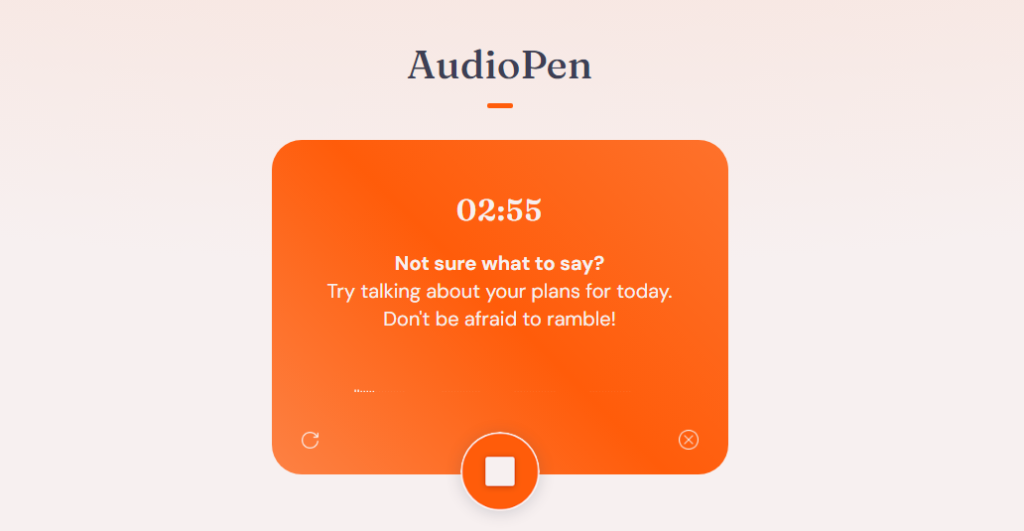
実際3分間も録音ができれば十分です。
もっと長い録音が必要なら、PRIMEプランにアップグレードすると、最大15分まで録音できます。
登録不要で使えるから、すぐにでも音声メモの魔法を体験できます。
日本語にも対応!40言語以上サポート
そして、AudioPenのすごいところは、40言語以上に対応していること。
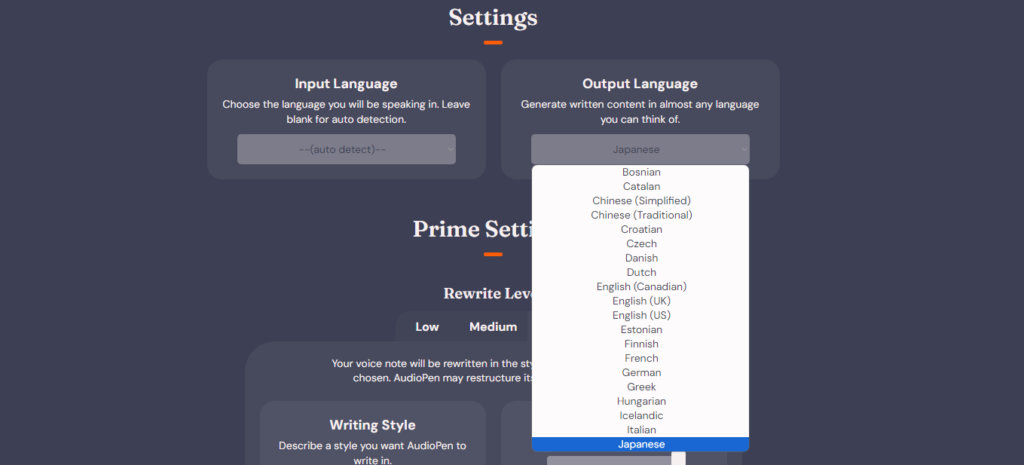
もちろん、日本語もばっちりサポートしています。話す言語と、テキストに変換する言語を自由に選べるので、日本語で話して英語のテキストを得る、といったことも簡単にできます。
どの言語でも、ネイティブのような自然で分かりやすいテキストを作成できるので、言葉の壁を感じることなく、アイデアやメモを残すことができます。
音声ファイルアップロードも可能【Prime会員限定】
またこの機能が非常に便利です。
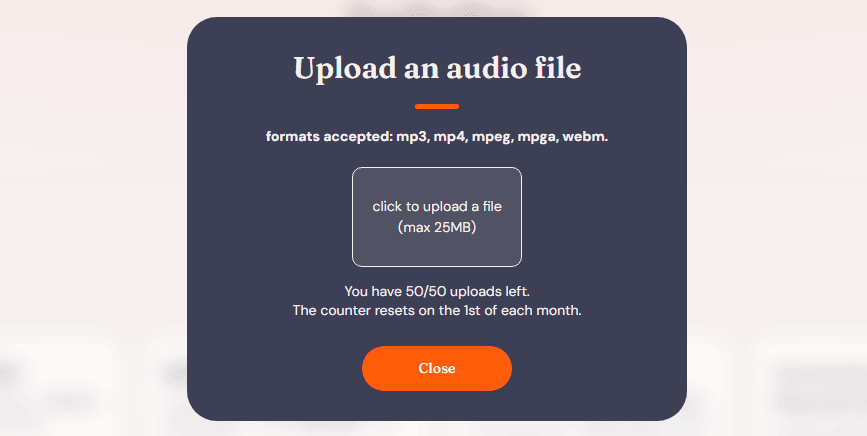
AudioPenでは、直接アプリに話しかけて録音するだけでなく、mp3やmp4、mpegなどの既存の音声ファイルをアップロードして、それをテキストに変換することもできるんです。
つまり、毎回自分で声を録音する手間を省いて、前に録った音声ファイルをアップロードして、メモを作ることが可能です。
これで、会議の録音や講義の音声など、大切な内容を手軽に文字に残せます。
文章のリライト機能あり【Prime会員限定】
AudioPenの特別な機能は、Prime会員だけが楽しめます。
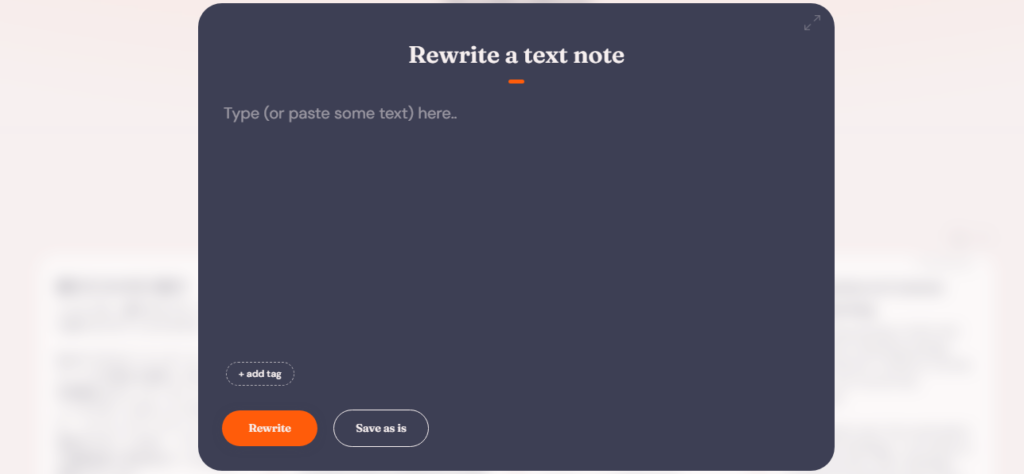
既にあるテキストをAudioPenに貼り付けるだけで、整理されたメモに変えてくれるすごい機能もあります。
手元に文章がある場合、それを送信するだけで、AudioPenが自動で内容を整理し、ポイントを押さえたメモを作ってくれるんです。
文章スタイルをカスタマイズし放題【Prime会員限定】
そして、Prime会員のもう一つの大きなメリットは、音声メモのカスタマイズ機能です。
これは、録音した音声をメモに変換する際に、その長さやトーン、書き方を自分好みに設定できるというもの。
メモを作成後、左上のアイコンを押します。

こちらを押すと、録音した内容を、自分が求める形式や長さで出力できるようになります。
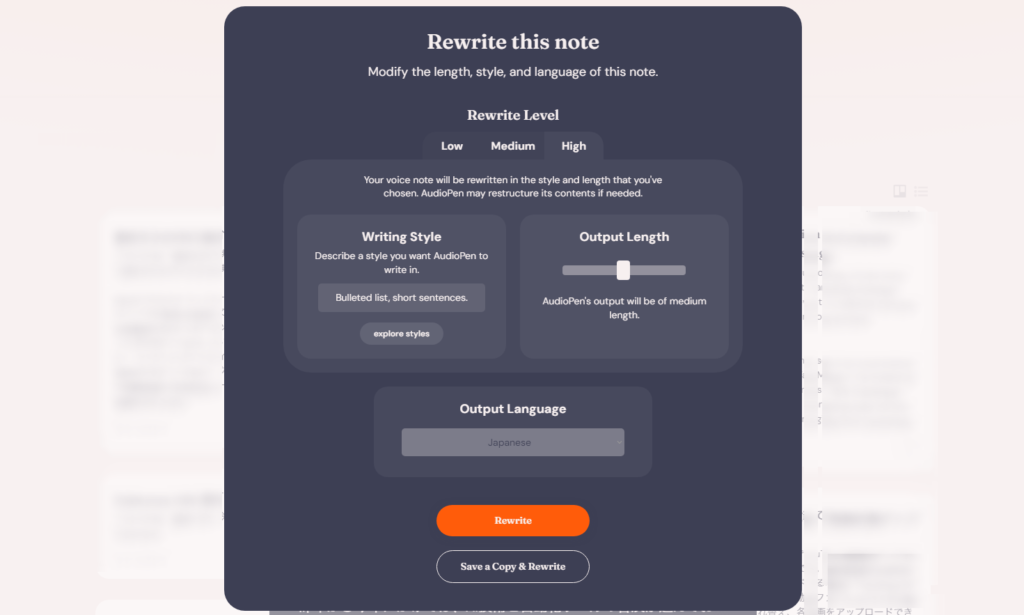
ブログ記事やSNSで共有するための内容に、簡単に変換できるわけです。この機能を使うことで、効果的なコンテンツを作成することができます。
ZapierやWebhook対応【Primeのみ】
AudioPenに新機能が加わりました。
新機能「Manually Triggered Webhooks」です。これは、作成したメモを他のアプリへ簡単に送りたい時に役立ちます。
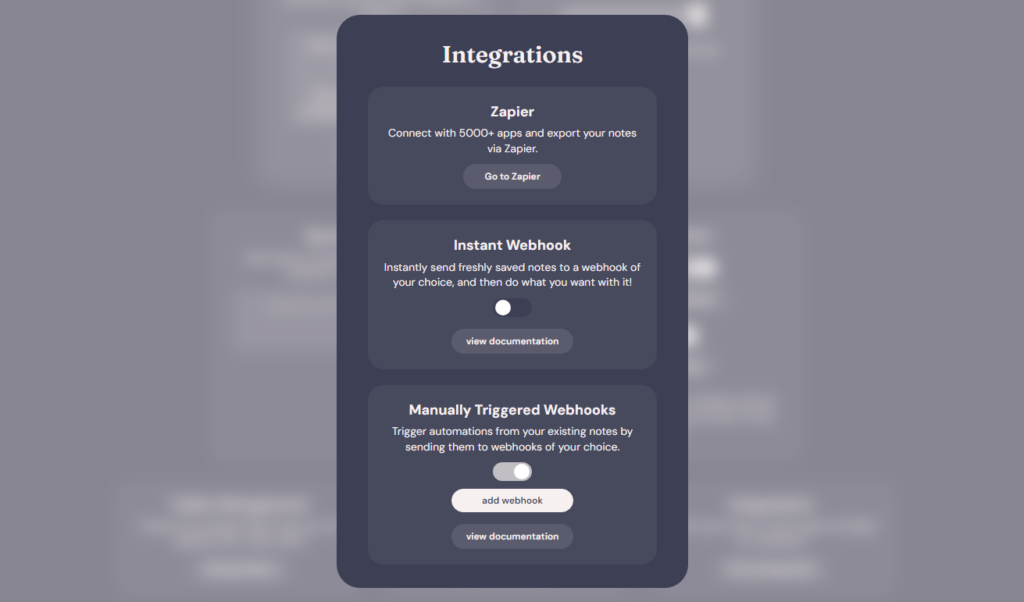
例えば、AudioPen で作成したメモをAirtableに送信したいとき、これまでは手作業で行う必要がありました。しかし、今はもっと簡単にできるようになりました。
Webhookは、インターネット上のプログラムで、送られたデータを受け取り、それを他のアプリへ自動的に転送する仕組みです。
これを使えば、AudioPenで作成したノートを、好きな時に、好きなアプリへ送ることができます。
Webhooks の設定方法
設定は簡単です。まず、Zapier などのアプリでWebhookを設定。次に、AudioPenの設定から「Manually Triggered Webhooks」をオンにし、WebhookのURLを追加します。
これで、AudioPenのメモを開くと、送りたいWebhookを選んでデータを送信できます。
この機能を使えば、
- AudioPenのメモをGmailの下書きにする
- Google スプレッドシートに日記を保存する
- Airtableデータベースでチームと共有する
など、様々な用途で使用ができます。
AudioPenの料金プラン
基本的に無料です。アカウント登録も必要ありません。
しかし、本格的に活用しようと思うなら有料プランに加入することを検討してください。
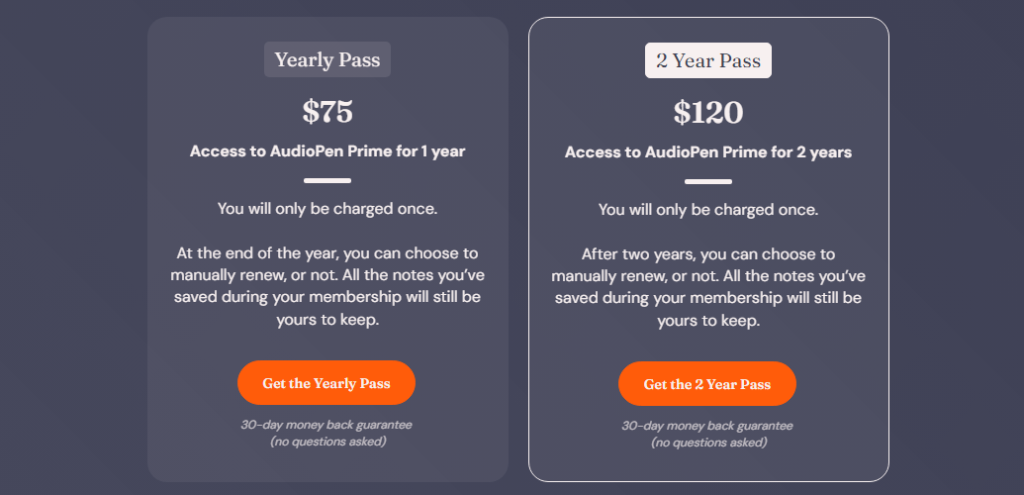
年間パス – $75
- 日本円で約11,000円/1年間
- 1年間のAudioPen Primeアクセス権。
- 支払いは一度だけ。
- 1年の終わりに、更新するかどうかを自分で選べます。
- 30日間の返金保証(質問なし)。
1年間で見ると高く感じますが、1か月あたり千円未満です。
2年パス – $120
- 日本円で約17,600円/2年間
- 2年間のAudioPen Primeアクセス権。
- 支払いは一度だけ。
- 2年後、更新するかどうかを自分で選べます。
どちらのプランも、AudioPenを使って、アイデアやメモを自由に記録し、整理するのに役立ちます。
そして、もし満足できなければ、年間パスには30日間の返金保証がついています。安心をして、AudioPen をお使いください。
もちろん、会員期間中に保存したメモは、プランが終了してもあなたのものです。
以下で無料版とPRIMEの違いをまとめます。
AudioPenの有料プラン加入者限定の機能リスト
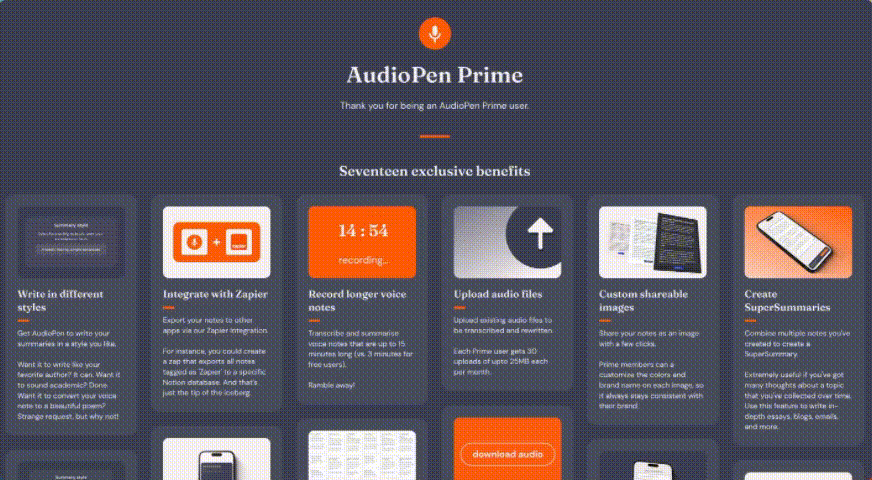
AudioPenの有料プランでは、以下のような多彩な機能を利用できます。
好きな作家のように、または学術的に、あるいは声のメモを美しい詩に変えたい場合も、AudioPenが対応します。
無料ユーザーは3分までですが、有料プランなら最大15分間の声のメモを記録して、要約できます。
ZapierやWebhookを通じて、他のアプリ(Notionやairtableなど)にメモを自動的に送ることが可能です。
ユーザーは毎月最大50回、25MBまでの音声ファイルをアップロードして、テキストに変換できます。
無料ユーザーは最大10個のメモまで保存できますが、有料プランでは無制限に保存できます。
時間をかけて集めたアイデアを組み合わせて、深い内容のエッセイやブログ、メールなどを作成できます。
Primeユーザーは、メモを作成直後に音声をダウンロード可能です(サーバーからは約1時間後に自動削除されます)。
メールやWhatsAppメッセージ、Tweetなど、簡単にメモの内容を共有できます。
古いメモをAudioPenで新しく書き換えられます。
Prime ユーザーは文字起こしでの誤字や専門用語を自由自在に編集できます
タグを作成して、ノートを簡単に分類・検索できます。
収録中の部屋に誰かが入ってきても大丈夫。録音を一時停止し、後で再開できます。
より短く、または詳細に、メモの長さを自由に設定できます
音声認識で間違えられがちな単語も、正しく認識させることができます。
Audiopenのよくある質問
以下の質問と回答は、Audiopen 公式サイトに掲載されている内容です。
Q. 録音ボタンをクリックしても作動しません
録音ボタンをクリックしても何も起こらない、この問題は、アプリにマイクへのアクセスを許可していないために発生します。
スマホやタブレットを使用している場合は、ブラウザのマイクへのアクセスを許可する設定をオンにするだけです。 (iOS を使用している場合は、ここから Web アプリをダウンロードしてください (Safari使用)。次に、[設定] > [Safari] > [マイク] > [アクセスを許可] に移動します。これを行うことで、アプリを開くたびに許可を求められなくなります)。
デスクトップで使用する場合、AudioPen にマイクへのアクセスを許可する同じ設定をブラウザ上で行ってください。
Google Chromeをお使いの場合、以下のように許可が表示されます。
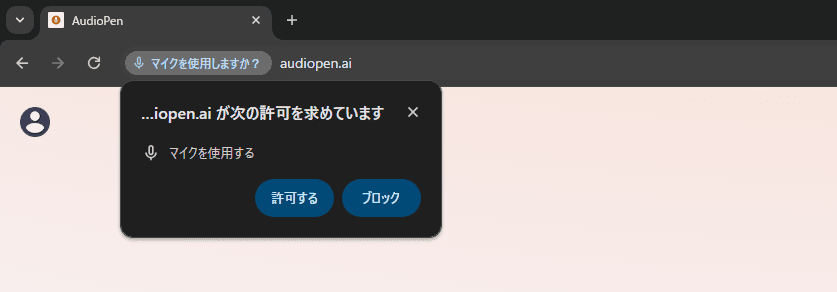
「許可する」を選んでください。
Q. 音声のメモ化に時間がかかりすぎています
しばらく待っても、アプリの文字起こしと要約に時間がかかっているように見える場合は、ページを更新することを検討してください。
この後、アカウントアイコン (左上隅) をクリックし、 「文字起こしの再試行」をクリックします。
Q. PRIME(有料プラン)にアップグレードしました。まだ無料アカウントと表示されます。
アカウントが自動的にアップグレードされるまでには、約1分ほどかかる場合があります。
1分経過しても問題が発生しない場合、一般的な原因はアップグレード中にログインしていないことです。
その場合はhello@audiopen.ai にメールを送信するか、トラブルシューティング(troubleshooting)からご連絡ください。手動で問題を解決いたします。
Q. AudioPen専用スマホアプリはありますか?
現在、それはありません。
ただし、スマホからでも使えるWebアプリはこちらからダウンロードできます。この Web アプリを使うことでスマホからでも問題なくAudioPenを使用できます。
iPhone を使用している場合は、デバイスに AudioPen を入手する方法を示すチュートリアルがここにあります。
Q. 音声ファイルをAudioPenにアップロードできますか?
あなたがPrimeユーザーであれば可能です。
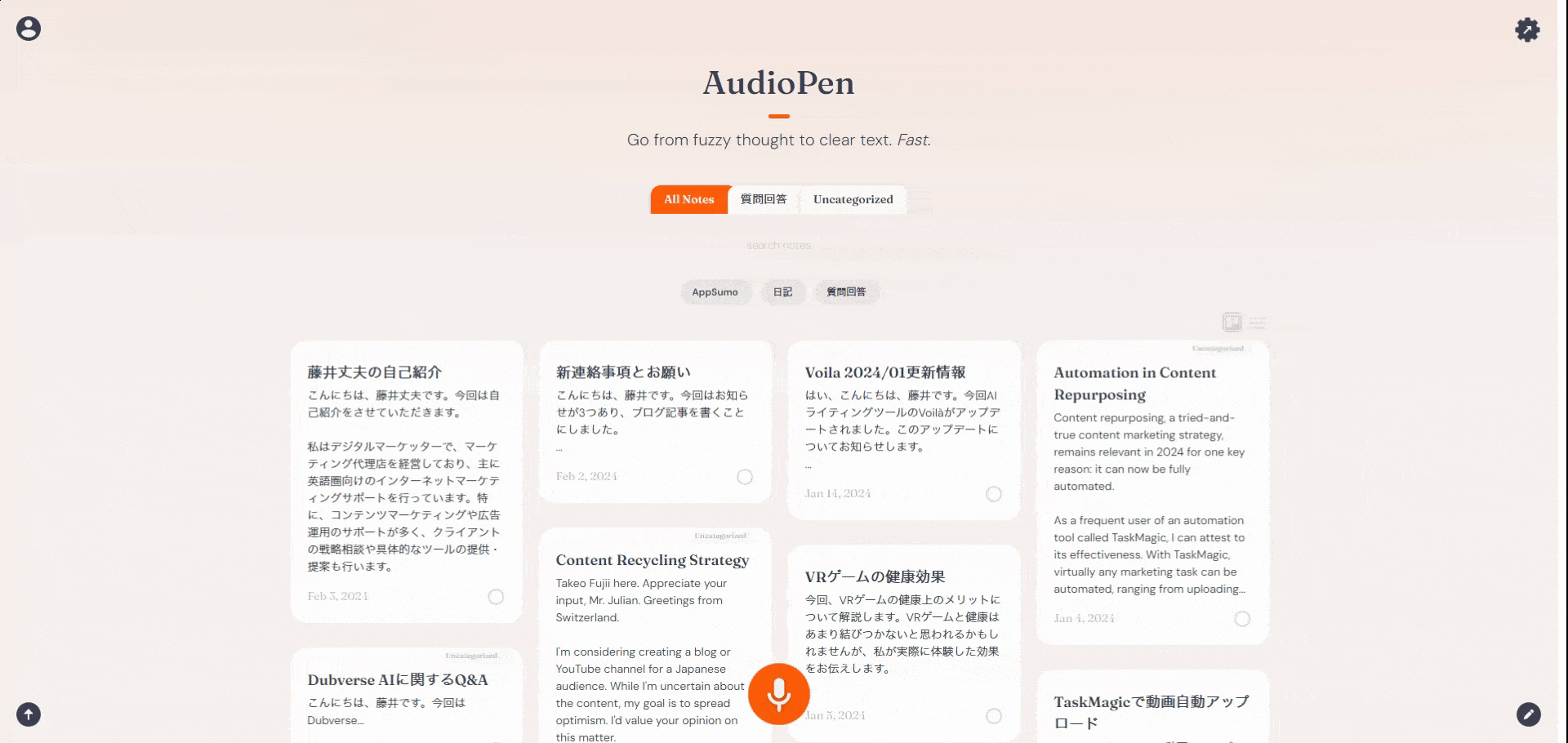
毎月最大 50 個のファイルをアップロードできます。各ファイルの最大サイズは 25 MB です。
Q. 録音後に音声をダウンロードできますか?
あなたがPrimeユーザーであれば可能です。ただし、音声のダウンロードは、メモの作成直後のみです。そしてライブラリにメモを保存する前のみ音声をダウンロードできます。
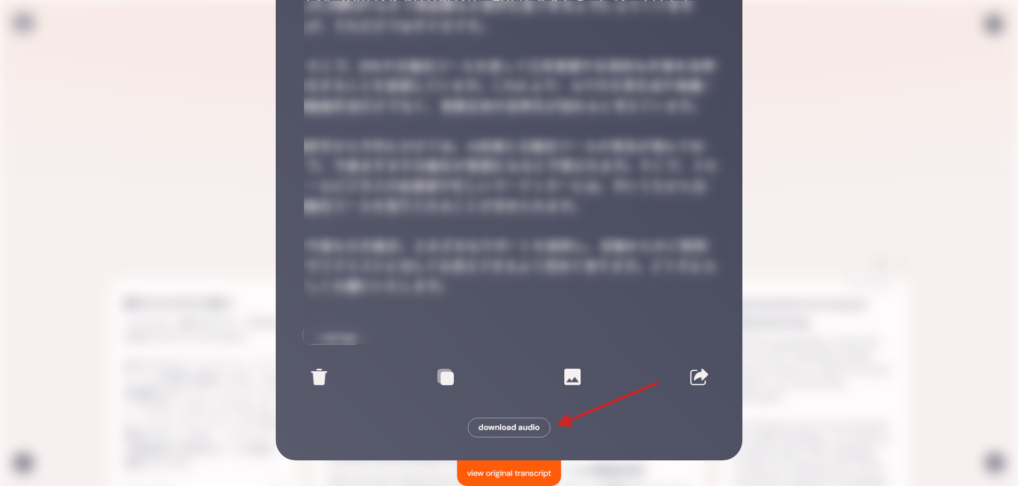
メモの音声は作成直後に自動的に削除されるため、ライブラリに保存した後はダウンロードできなくなります。
Q. メモを入力して、AudioPenに要約してもらうことはできますか?
あなたがPrimeユーザーであれば可能です。
ページの右下のペンマークのアイコンを押します(デスクトップの場合)。
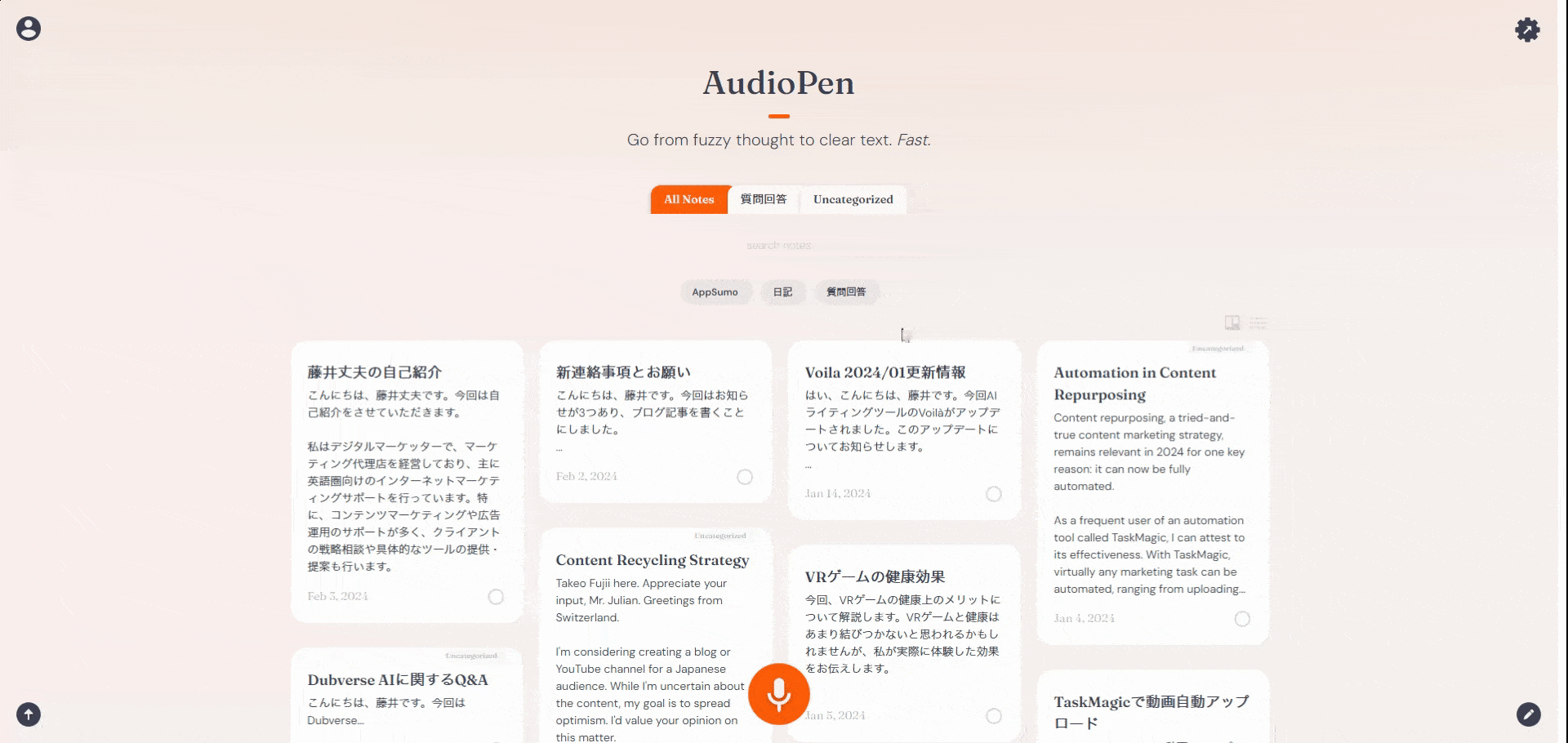
テキストを入力できるウィンドウが開くので、書き換えたいテキストを入力します。
「Rewrite」のボタンを押すと、そのテキストがうまく整理されて書き換えられます。
Q. アプリは複数の言語で動作しますか?
はい、可能です
AudioPen は、ほとんどの世界中の言語を使用することができます。また、右上隅にある設定ボタンをクリックすると、使用する言語のリストから選択できます。
Q. フォルダーとタグの違いは何ですか?
1 つのメモに複数のタグを付けることができます。ただし、1 つのメモは 1 つのフォルダーにのみ入れることができます。
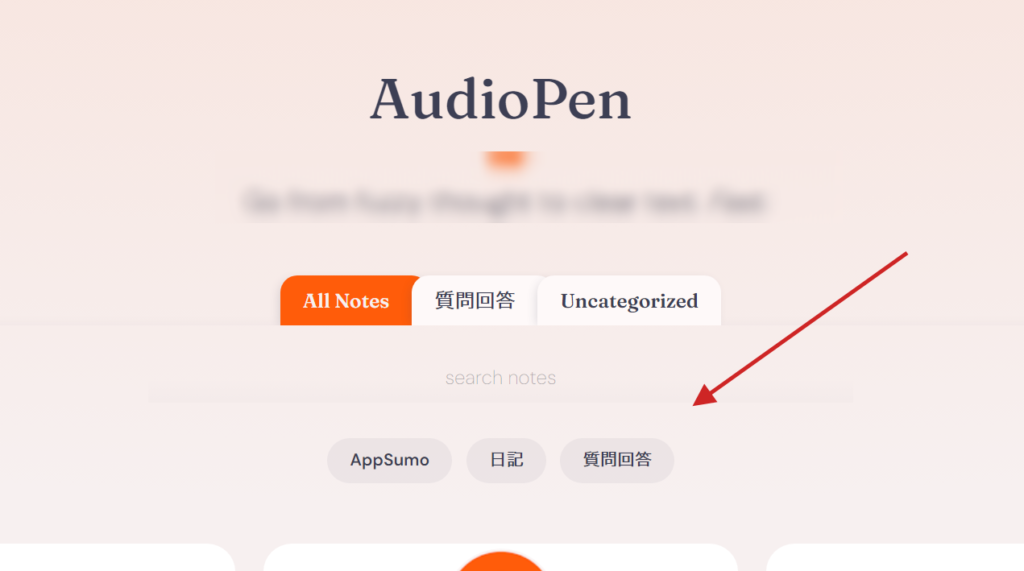
フォルダーはタグよりも上位レベルの組織であると考えてください。
また、タグは、特に複数の共通トピックを共有する場合に、ライブラリ内の関連するメモをフィルタリングする方法として考えてください。
Q. 長時間録音しましたが、AudioPenは最初の部分だけしか書き起こせませんでした
この問題が発生する原因は、画面がオフ状態のときにスマホで発生する問題です。
AudioPenはブラウザ内で実行され、ほとんどのスマホの画面がオフになってしまうと (画面が暗くなった場合でも)マイクのアクセスが遮断されてしまいます。
Q. 返金保証はありますか
無料版のAudioPenをお試しいただくと、Prime版を購入する前にどのようなことができるのかわかるかと思います。そのため、返金をする方は少ないでしょう(実際に今のところ返金保証を利用する人は少ないそうです)。
ただし、AudioPenが動作しないことで返金を希望する場合は、hello@audiopen.aiにメールで連絡をするか、もしくは購入後30日以内にウェブサイトのフィードバックフォームからメッセージを送ってください。
Q. AudioPen Primeの購入金額を経費にできますか?
できるはず(AudioPenによる回答)。
もちろん、経費にできるかはあなたのビジネス次第です。ただほとんどの場合は、AudioPenのような生産性向上ツールを経費にできます。
経費にできるかどうか、その判断や詳細は税理士にご相談ください。
Q. 私の音声メモは AIモデルのトレーニングに使用されますか?
いいえ、AudioPenでのデータは AI モデルのトレーニングには使用されません。
まとめ:Audiopenは思考整理にも、ブログ記事作成にも役立つ
今回はAudioPenの使い方を解説しました。必ずしも有料版に加入したり、アカウント登録をする必要はありません。無料で使えます。
有料版と比較をすると制限もありますが、無料版の基本的な機能だけでも十分使えます。
もちろん、日本語も使えます。
下のボタンをクリックして今すぐ無料でお試しください。
ちなみに私個人は有料版に加入しています。コンテンツ作成をするブロガーやクリエイターなら、間違いなく有料版をおすすめします。
無料版を試して「このツール便利だな…すごい!」と思った方なら、決して後悔はしません。
2023年当時はまだAudioPenの解説記事も少なく、私自身も最初は有料プランに加入するか迷いました。結果的に加入してよかったです。
まずは、騙されたと思って一度もお試しください。損はしませんから。

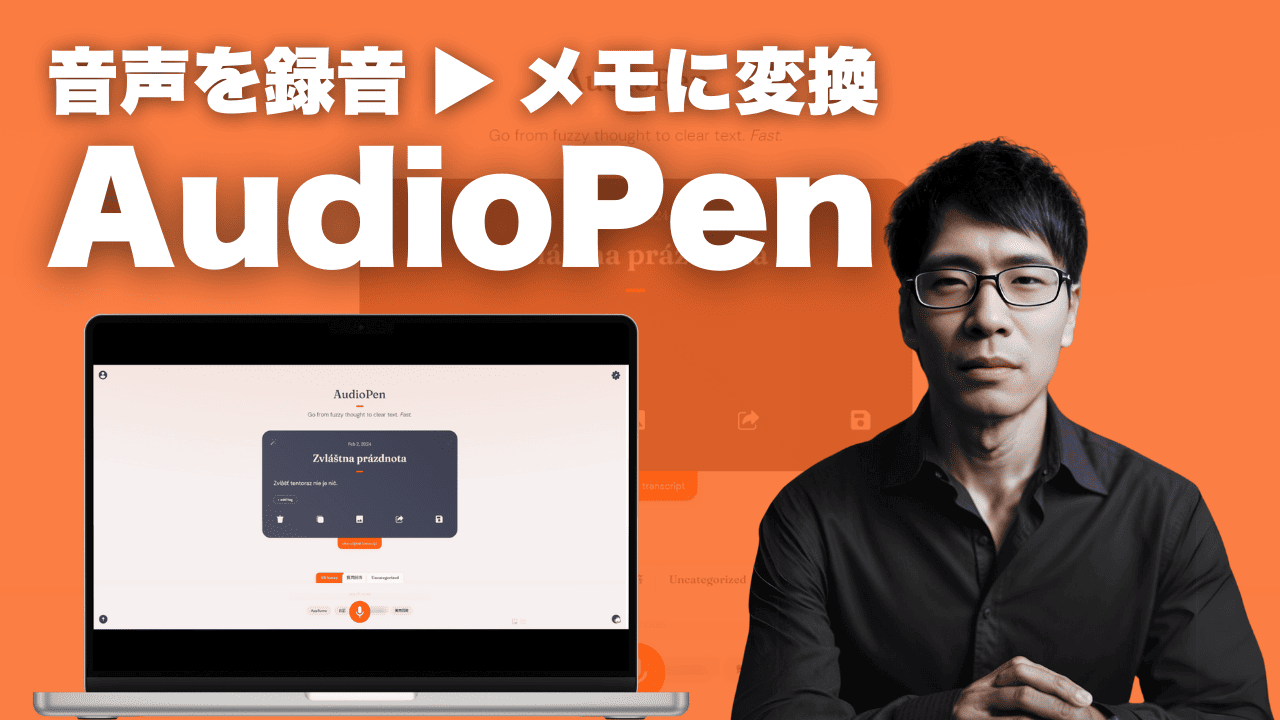

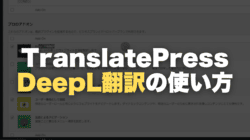




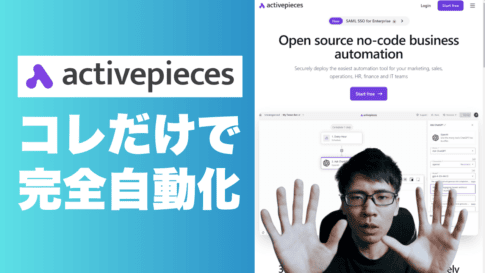

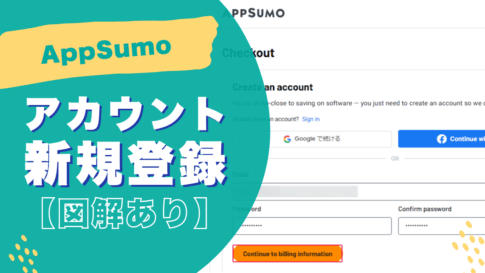
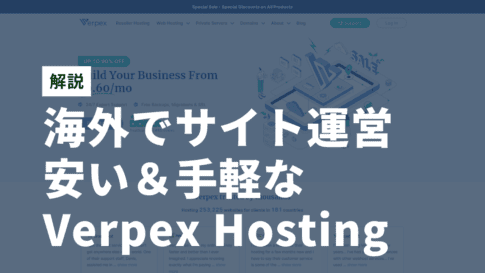
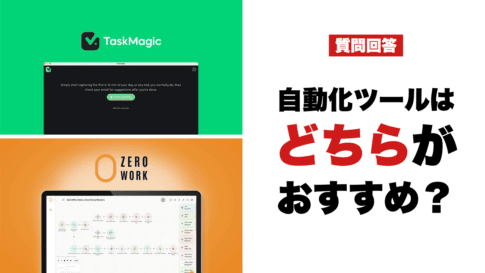




最新コメント